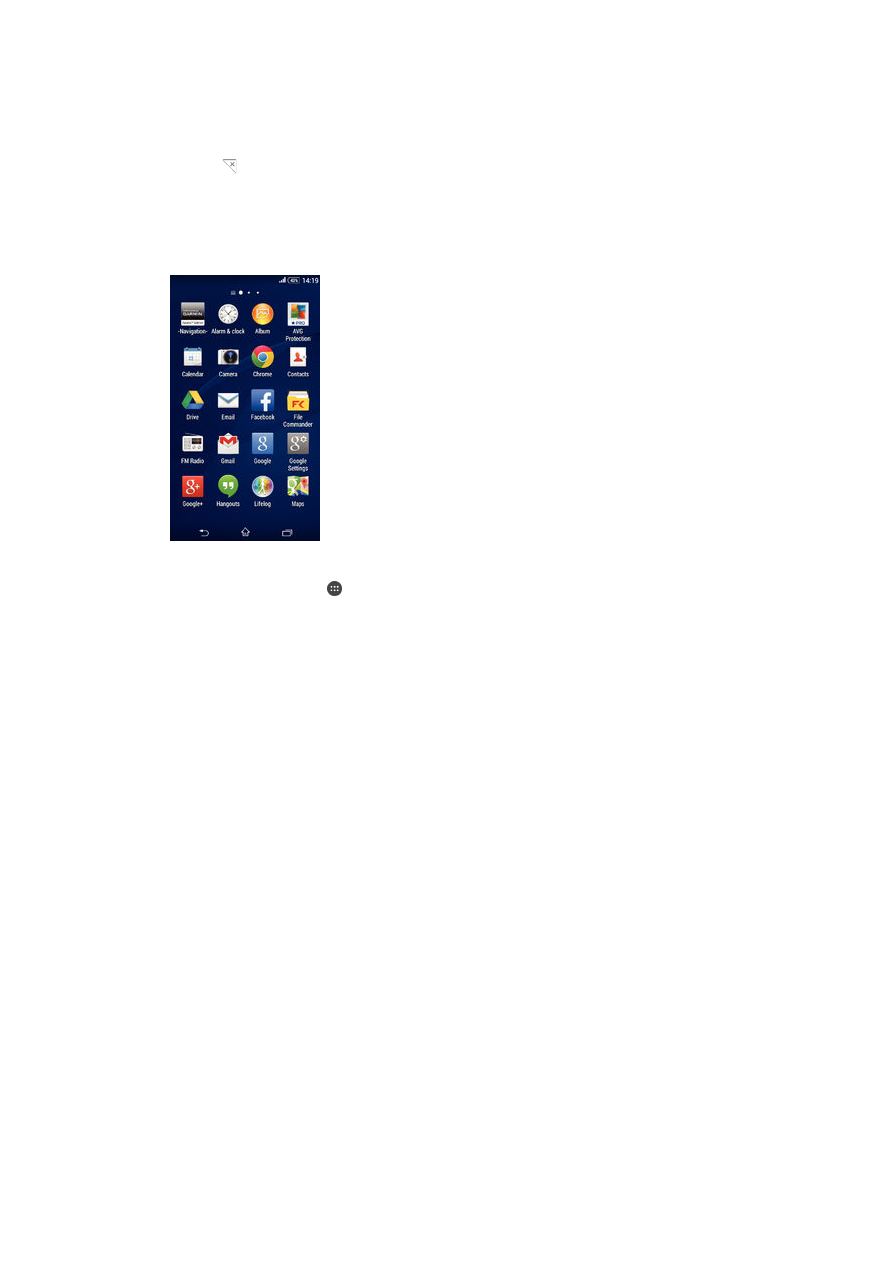
Lietotņu ekrāns
Lietotņu ekrānā, kuru var atvērt no sākuma ekrāna, ir lietotnes, kas jau bija sākotnēji
instalētas ierīcē, kā arī lejupielādētās lietotnes.
Visu lietotņu skatīšana lietotņu ekrānā
1
Sākuma ekrānā piesitiet .
2
Švīkājiet lietotņu ekrānā pa kreisi vai pa labi.
Lietotnes atvēršana lietotņu ekrānā
•
Lai atrastu lietotni, švīkājiet pa kreisi vai pa labi un pēc tam piesitiet šai lietotnei.
Lietotņu ekrāna izvēlnes atvēršana
•
Kad ir atvērts lietotņu ekrāns, velciet ekrāna kreiso malu pa labi.
Lietotņu pārvietošana lietotņu ekrānā
1
Lai atvērtu lietotņu ekrāna izvēlni, velciet lietotņu ekrāna kreiso malu pa labi.
2
Pārliecinieties, vai sadaļā
RĀDĪT LIETOTNES ir atlasīta opcija Pielāgota secība.
3
Pieskarieties lietotnei un turiet to, līdz tā tiek palielināta un ierīce sāk vibrēt, un pēc
tam velciet to uz jauno atrašanās vietu.
Lietotnes īsceļa pievienošana sākuma ekrānam
1
Lietoņu ekrānā pieskarieties un turiet lietotnes ikonu, līdz ekrāns novibrē; pēc tam
velciet ikonu uz ekrāna augšu. Tiek atvērts sākuma ekrāns.
2
Velciet ikonu uz vajadzīgo atrašanās vietu sākuma ekrānā un pēc tam atlaidiet
pirkstu.
Lietotņu kārtošana lietotņu ekrānā
1
Lai atvērtu lietotņu ekrāna izvēlni, velciet lietotņu ekrāna kreiso malu pa labi.
2
Sadaļā
RĀDĪT LIETOTNES atlasiet vajadzīgo iespēju.
Lietotnes meklēšana lietotņu ekrānā
1
Lai atvērtu lietotņu ekrāna izvēlni, velciet lietotņu ekrāna kreiso malu pa labi.
2
Piesitiet pie
Meklēt lietotnes.
3
Ievadiet tās lietotnes nosaukumu, kuru vēlaties meklēt.
16
Šī ir šīs publikācijas interneta versija. © Drukājiet tikai personiskai lietošanai.
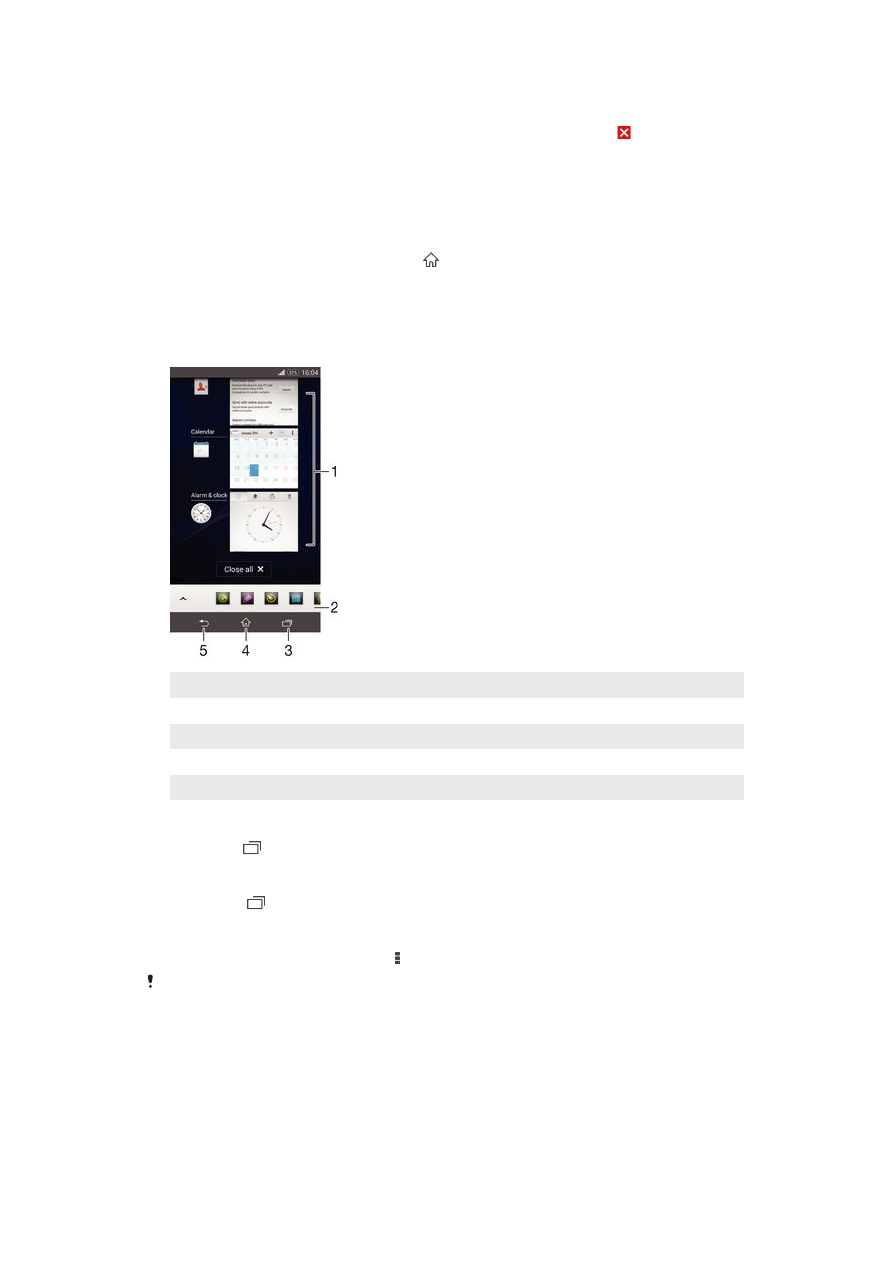
Lietotnes atinstalēšana lietotņu ekrānā
1
Lai atvērtu lietotņu ekrāna izvēlni, velciet lietotņu ekrāna kreiso malu pa labi.
2
Piesitiet
Atinstalēt. Visas atinstalējamās lietotnes ir atzīmētas ar ikonu
3
Piesitiet lietotnei, kuru vēlaties atinstalēt, pēc tam piesitiet
Atinstalēt.